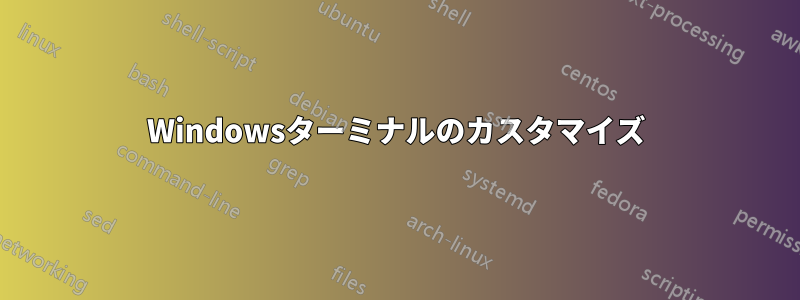
Windows ターミナルで独自のカラー スキームを作成するにはどうすればよいでしょうか? 具体的には、次のようになります。カラースキームを作成する適切な形式は何ですか?
少し説明:
このスキームを例に挙げてみましょう:
{ "name" : "Campbell", "cursorColor": "#FFFFFF", "selectionBackground": "#FFFFFF", "background" : "#0C0C0C", "foreground" : "#CCCCCC", "black" : "#0C0C0C", "blue" : "#0037DA", "cyan" : "#3A96DD", "green" : "#13A10E", "purple" : "#881798", "red" : "#C50F1F", "white" : "#CCCCCC", "yellow" : "#C19C00", "brightBlack" : "#767676", "brightBlue" : "#3B78FF", "brightCyan" : "#61D6D6", "brightGreen" : "#16C60C", "brightPurple" : "#B4009E", "brightRed" : "#E74856", "brightWhite" : "#F2F2F2", "brightYellow" : "#F9F1A5" },
name、、、cursorColorなどselectionBackgroundの用語backgroundは、foreground説明不要ですが、その後の色の順序はどうでしょうか?!! これらは、何らかの順序で書かれていますか? brightRed{下から 3 行目} を他の色に変更すると、何が変わりますか? 私の質問に答える記事が見つかりません。よろしくお願いします。
助けを得るためにすでに検索した関連記事:
答え1
後の色は、テキストがこれらの色で出力されるときに使用される色を表します。名前は変更しないでください。ただし、その後の色の値は変更できます。
write-host "this is a test" -foregroundcolor "red"完了したら、次のように記述するか、変更した色を入力して結果を確認することでテストできます。
これを実行すると、背景色と前景色を変更し、画面に出力する関数で使用される色を修正して、新しい色に対して正しく表示できるようになります。
順序は重要ではありません。デフォルト値が使用されるように削除することもできますが、そのままにしておく方が簡単です。また、「オレンジ」を追加してこの色を変更することもできます。Write-Host はオレンジ色をサポートしていませんが、次のものを使用して警告を作成するときに使用されます。write-warning "some warning"
Windows 10 2015 以降、コマンド プロンプトでも ANSI 色の変更がサポートされるようになったため、これらの色を使用する cmd コマンドにも影響が出ると確信しています。
答え2
brightRed{下から3行目}を他の色に変更すると何が変わりますか?
あなたの質問について
brightRed{下から3行目} この行はターミナルのメインテキストの色です。デフォルトでは白です。ps c:\ XXXXXXXXXXXXXXXXXXXXXXXXXXXXXXXXXX 好きな16進数の色に変更できます。例: brightRed{#03fc2c} の色は緑です。
https://github.com/SG-studi0/windows_terminal_theme.git カラフルなWindowsターミナルテーマ


